会声会影如何制作扫光字(上)
发布时间:2017-04-11 22:03:23作者:知识屋
在添加影片字幕中应用扫光字可以让视频耳目一新,给观众带来不一样的观影体验,也使视频更加有质感。利用会声会影视频制作软件可以很方便地制作出扫光字,今天我们就来学习如何制作扫光字。
一、进入会声会影编辑器,在视频轨中插入一张素材图像。
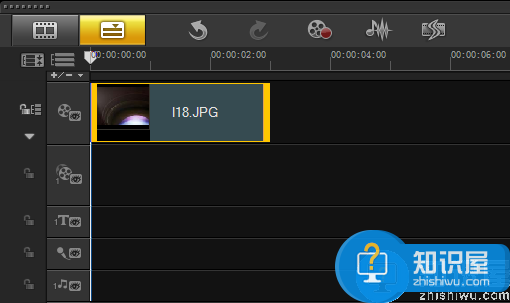
二、展开“选项”面板,在“照片”选项卡中设置“区间”参数为6秒,在“重新采样选项”下拉列表中选择“调到项目大小”选项。
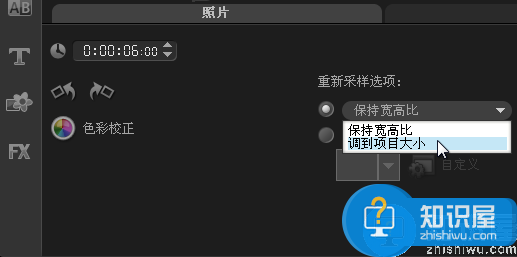
三、单击“标题”按钮,然后在预览窗口中双击鼠标,进入输入模式,输入内容“扫光字”。
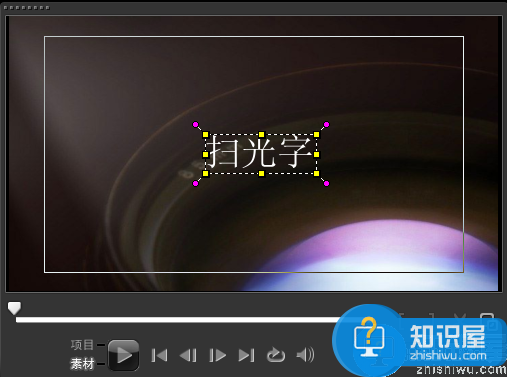
四、展开“选项”面板,在“编辑”选项卡中设置“区间”参数为6秒,“字体”为“微软雅黑”,“字体大小”参数为85。
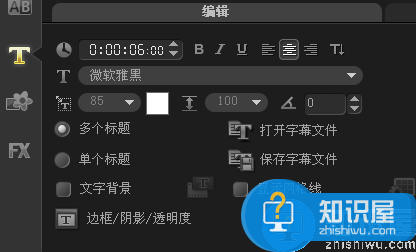
五、单击“滤镜”按钮,进入“滤镜”素材库,在“相机镜头”中选中“缩放动作”滤镜,并将其拖到标题轨的素材中。

六、展开“选项”面板,切换至“属性”选项卡,单击“滤镜”单选按钮,然后单击“自定义滤镜”按钮。

七、选中第一个关键帧,设置“速度”参数为1。
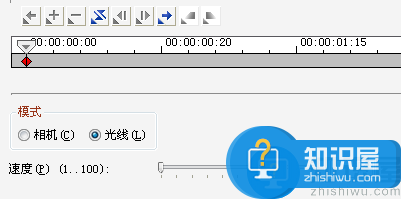
八、将飞梭栏拖动到1秒的位置,创建一个新的关键帧,设置“速度”参数为1。
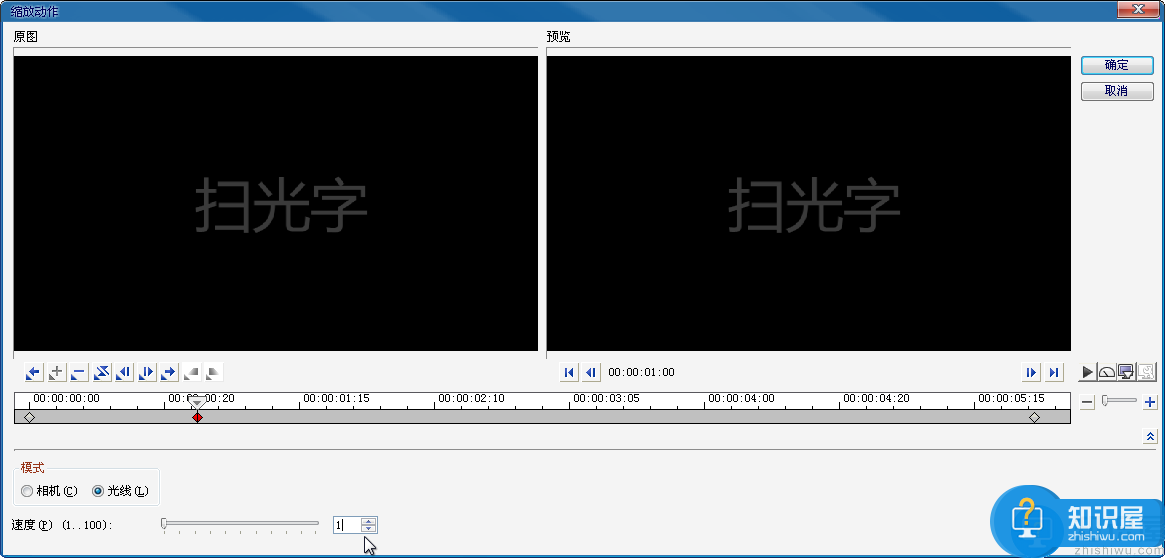
更多步骤请见:会声会影如何制作扫光字(下)
相关知识
软件推荐
更多 >-
1电脑技术吧投稿系统开放!
2014-12-08
-
2
电脑技术吧官方网站移动客户发布了!
-
3
电脑技术吧QQ交流群
-
4
关于真假电脑技术吧的一些辨别!
-
5
2012年前半年电商排名:天猫第一 京东第二
-
6
元旦放假安排2015通知, 2015元旦放假安排日历详解!
-
7
MSDN我告诉你是什么网站?MSDN是微软官方的吗?
-
8
谈百度搜索显示网站ICO图标的一些心得!
-
9
腾讯QQ数据库泄露下载地址
-
10
支付宝新春红包怎么领取 2015支付宝钱包抢红包活动攻略
















































